在Word2010中,用户可以设置粘贴选项,以确定将图片插入或粘贴到Word2010文档中时使用哪种文字环绕方式。可以设置的的文字环绕方式包括嵌入型、四周型、紧密型、衬于文字下方、浮于文字上方、穿越型和上下型几种类型,操作步骤如下所述:
第1步,打开Word2010文档窗口,依次单击“文件”→“选项”按钮,如图2012010713所示。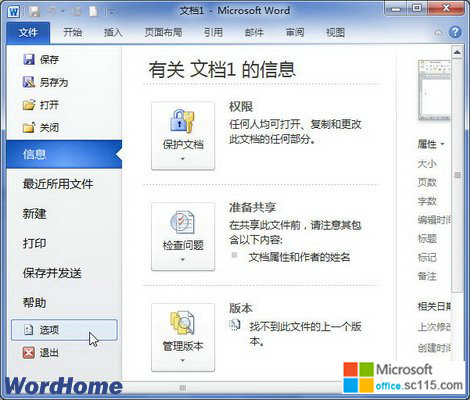
图2012010713 单击“选项”按钮 第2步,打开“Word选项”对话框,切换到“高级”选项卡。在“剪切、复制和粘贴”区域单击“将图片插入/粘贴为”下拉三角按钮,选择“嵌入型”、“四周型”、“紧密型”、“衬于文字下方”、“浮于文字上方”、“穿越型”或“上下型”选项,并单击“确定”按钮,如图2012010714所示。
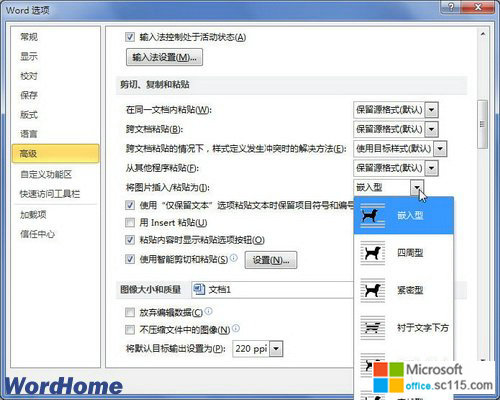
图2012010714 单击“将图片插入/粘贴为”下拉三角按钮




